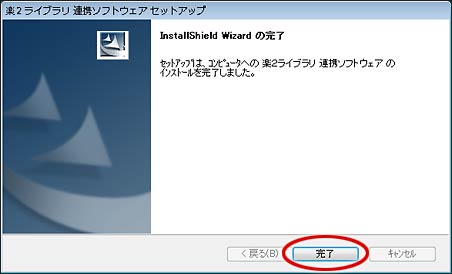楽²ライブラリ 連携ソフトウェア インストール手順
※ インストールする前に、すべてのアプリケーションを終了させ、ウイルス対策ソフトウェアを停止してください。
- Windows® にログオンする際、楽²ライブラリ 連携ソフトウェアを利用するユーザー名(管理者権限)でログオンしてください。
- 保存した Raku2AutoImpV50L18.exeを実行します。
- インストーラが起動され以下の画面が表示されます。[次へ]をクリックしてください。
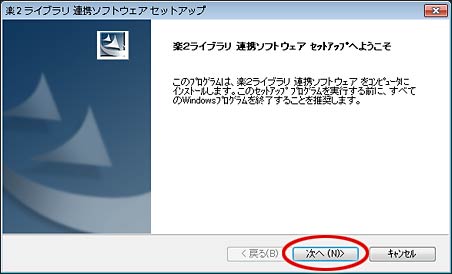
※Windows Vista®、Windows® 7、Windows® 8、Windows® 8.1、Windows® 10をお使いの場合、ユーザーアカウント制御の画面が表示されることがあります。この画面が表示された場合は、[続行] または [はい]をクリックしてください。
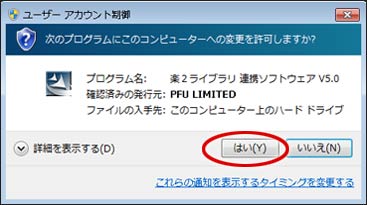
- 製品使用許諾契約の画面が表示されます。製品使用許諾の内容をお読みいただき、同意される場合は[はい]をクリックしてください。製品使用許諾に同意されない場合は[いいえ]をクリックしてインストールを中止します。
本製品をお使いになるには、製品使用許諾に同意する必要があります。
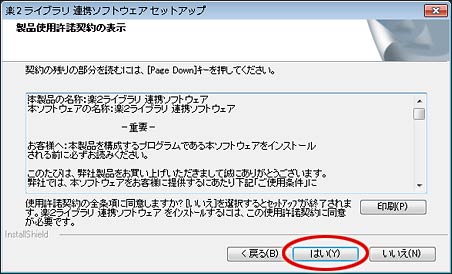
- READMEの表示画面が表示されますので、内容をお読みいただいた後 [次へ] をクリックしてください。
READMEには、インストール時の注意事項など、本書には記載されていない留意事項や参考になる情報が記載されていますので、必ずお読みください。
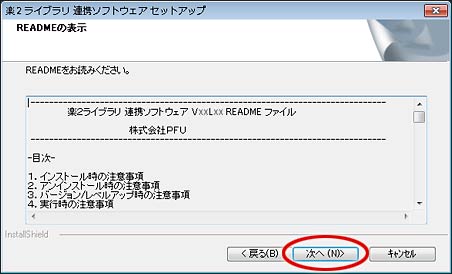
- 「オプションの指定」画面が表示されます。
Windowsを起動した際、楽²ライブラリ 連携ソフトウェアを自動的に実行したい場合は、「連携ソフトウェアをスタートアップに登録します。」のチェックボックスを有効にして、[次へ]をクリックしてください。
楽²ライブラリ 連携ソフトウェアを手動で実行する場合は、そのまま[次へ]をクリックしてください。
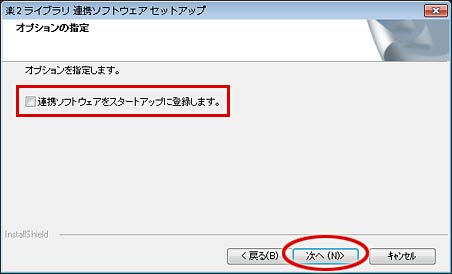
- 「ファイルコピーの開始」画面が表示されます。[次へ]をクリックするとインストールを開始します。
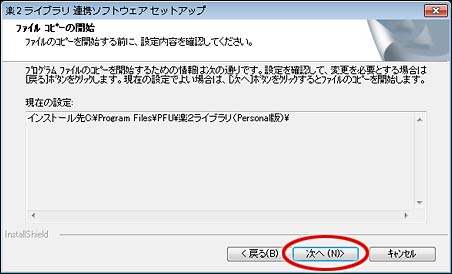
- 楽²ライブラリ 連携ソフトウェアのセットアップが完了すると、セットアップ完了画面が表示されます。[完了]をクリックするとインストールが完了します。